海外旅行や留学の時こそ手放せないのがスマホ。
渡航先でもストレスなく、自由にネットを利用したいですよね!
特に何カ国も旅するトラベラーだと、いくつものWi-FiやプリペイドSIMを用意するのってめちゃくちゃ大変だと思います。荷物も増えるし。。
そこで本記事では、
複数の国で使える便利なSIMが欲しいフレキシロームSIMの使い方が知りたい
そんな方に向けて、世界130カ国で使えるフレキシロームのSIMカード(カードタイプ)の
初回設定方法・使用方法とおすすめポイントについて詳しく紹介します。
Flexiroam(フレキシローム)SIMのおすすめポイント
世界130カ国で使用可能
主要な国はほとんど網羅しているため、渡航のたびにSIMを購入する必要がありません。
トランジェット時の待ち時間などにも適しています。
<対応エリア>
Flexiroam公式ホームページから引用
ヨーロッパ、アメリカ、イギリス、カナダ、オーストラリア、ニュージーランド、インドネシア、マレーシア、台湾、香港、韓国、中国、日本、南アフリカ、フランス、イタリア、ドイツ、クロアチア、マルタ、キプロス、アイスランド、オランダ、フィンランド、スウェーデン、マルタ、ロシア、オーストリア、ポルトガル、フィリピン、タイ、インド、トルコ、メキシコ、スリランカ、ミャンマー、ジャマイカ、南アフリカ、エジプト、チュニジア、ナイジェリア、ブルネイ、ギリシャなど世界130カ国以上で通信できます。
SIMはチャージすれば何度でも使える
SIM自体に有効期限はないので、データをチャージすれば繰り返し使うことができます。
SIM本体は798円とリーズナブルなお値段なので、今後海外に行く予定がある方は持っておいて損はないはず!
無料で100MBのデータが付いてくる
SIMを購入したら、海外渡航前に問題なく接続できるか確認しておきたいですよね?
フレキシロームのSIMは、無料で100MBのデータが付いてくるので事前に接続確認ができます。
日本語の説明書付き
同梱されている日本語の説明書は、丁寧に記載されているので、初めて利用する方でも問題なく設定・接続できると思います。
また、メールでのサポートもあるので不明点は日本語で問い合わせをすることも可能です。
初回設定方法
[ステップ1] アカウント登録とSIMのリンク付け
❶ フレキシロームのアプリをインストール
❷ 電話番号・Eメール・Googleアカウント・Facebook・Wechatのいずれかでアカウント登録
※私はEメールで登録したので、Eメールでの手順を紹介します
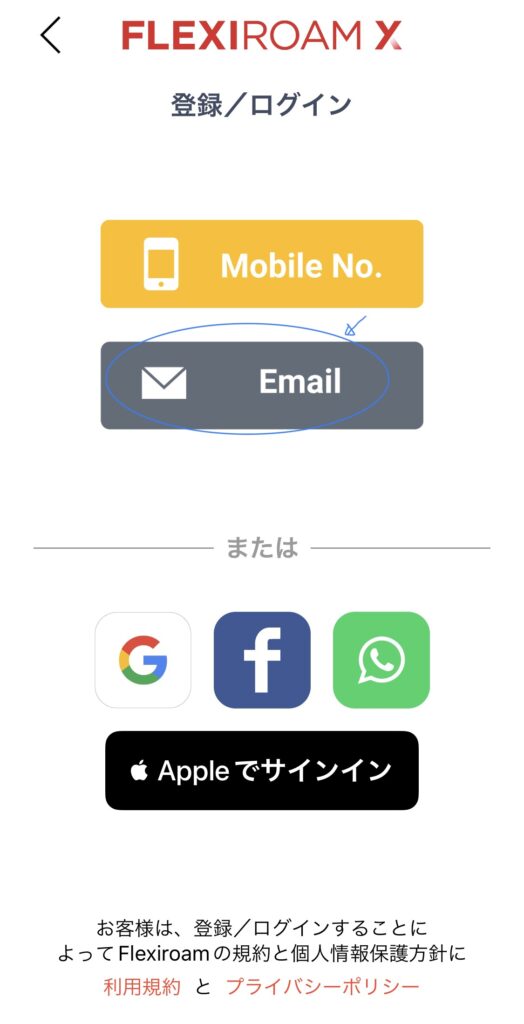
❸ メールアドレスを入力して続行をタップ
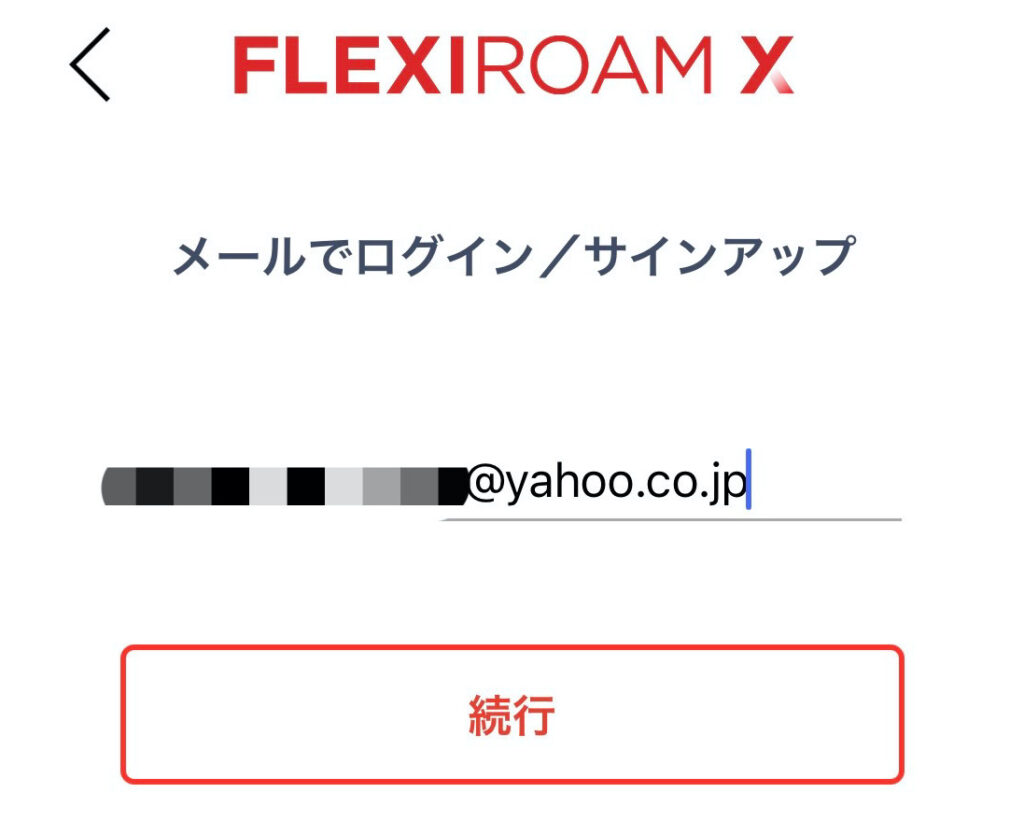
❹ 届いたメールを開き、ボタンをタップするかURLをブラウザに貼り付け
※リンクを開くとアプリへ移動しますが、読み込みに少し時間がかかります
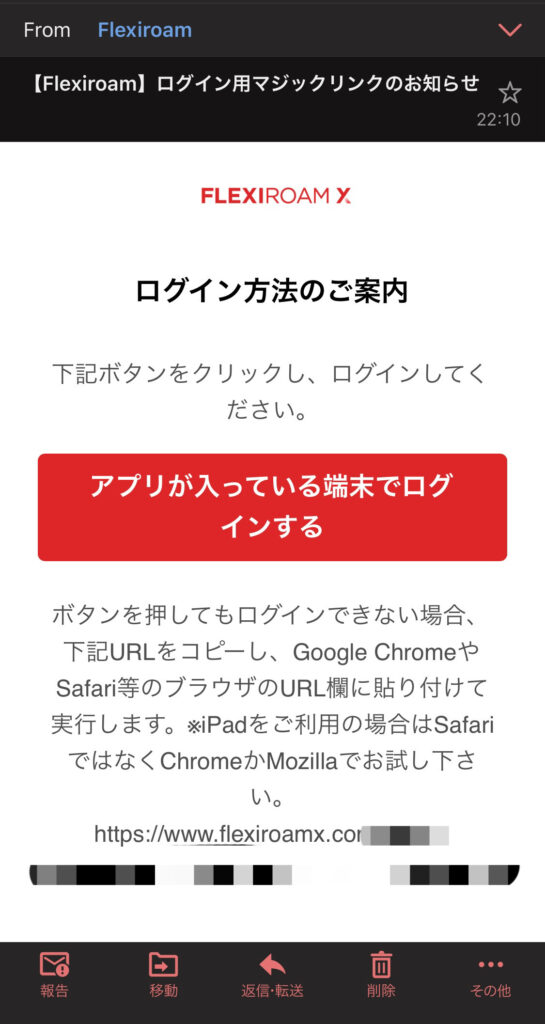
❺ 名前を入力して続行をタップ
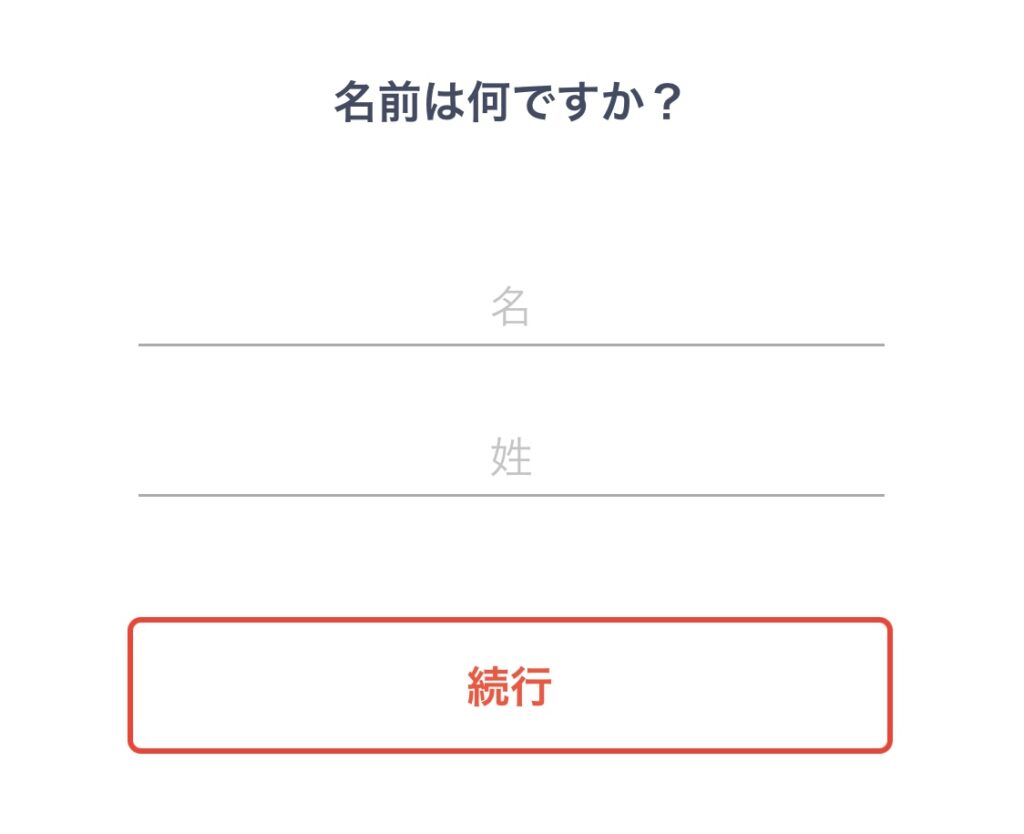
❻ 国名を入力して続行をタップ
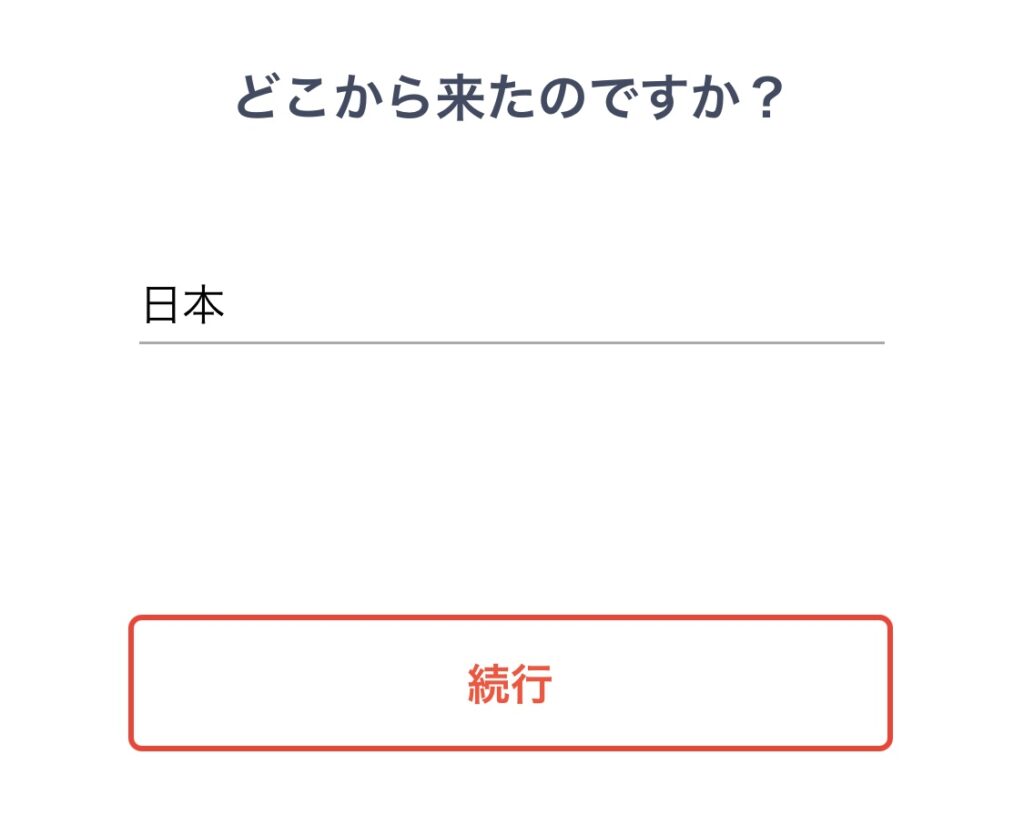
画面が切り替わります。
データプラン購入の案内なので、今購入する必要がなければ×で閉じてしまいましょう。
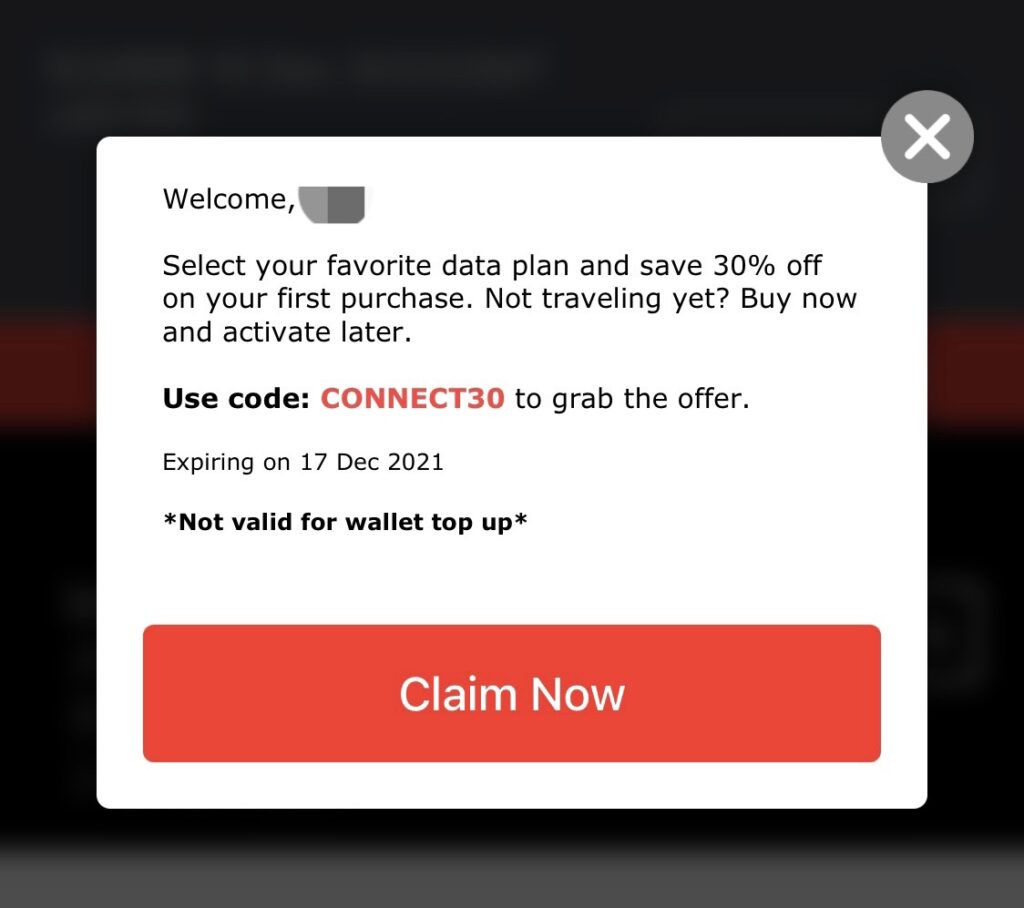
❼ 続いてアカウントとSIMカードのリンク付けを行います。
アプリ画面右下のホーム>スターターパックをリンクをタップ
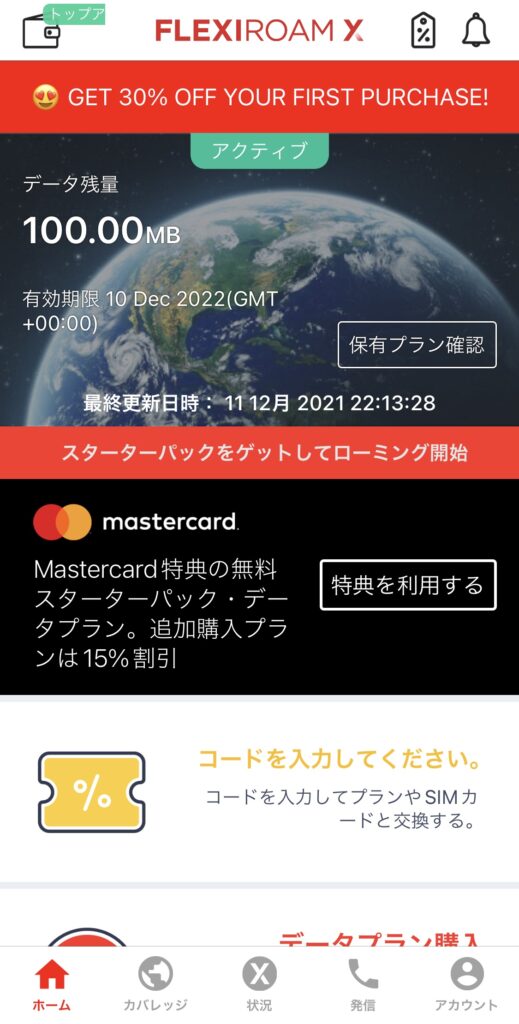
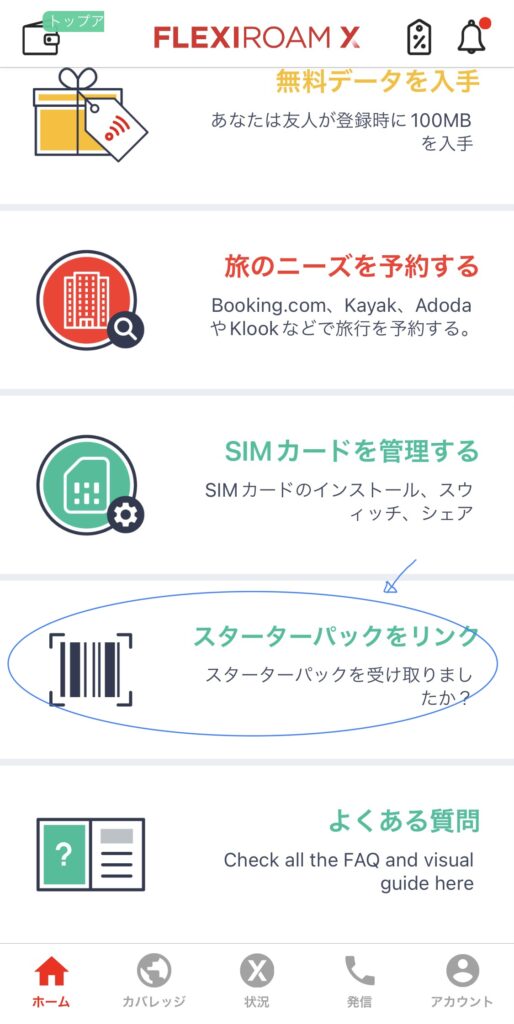
❽ バーコードスキャンをタップし、SIMカード裏にあるバーコードをスキャン
スキャン後、端末の設定方法の案内が出てきますが一旦全部飛ばして大丈夫です。
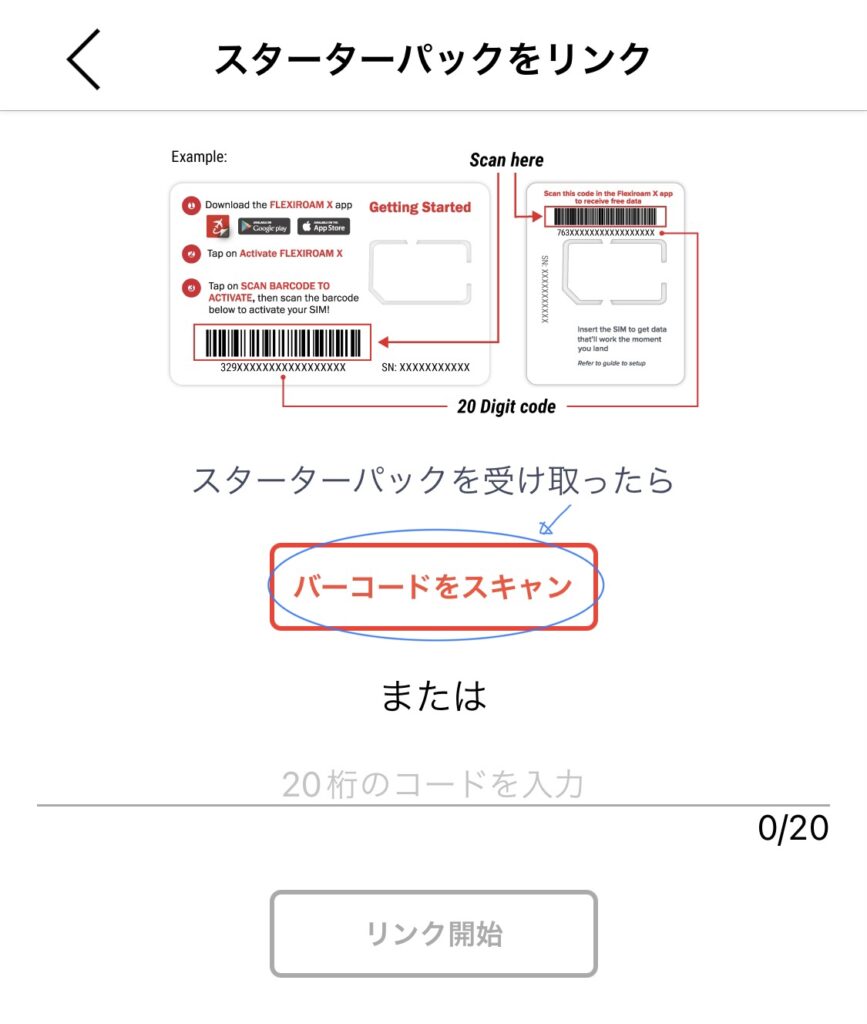
❾ ホーム画面上部に「5.00MB Free Setup Data」プランが追加されていればOK
※100MBのお試しプランは「保有プラン確認」から切り替え可能です
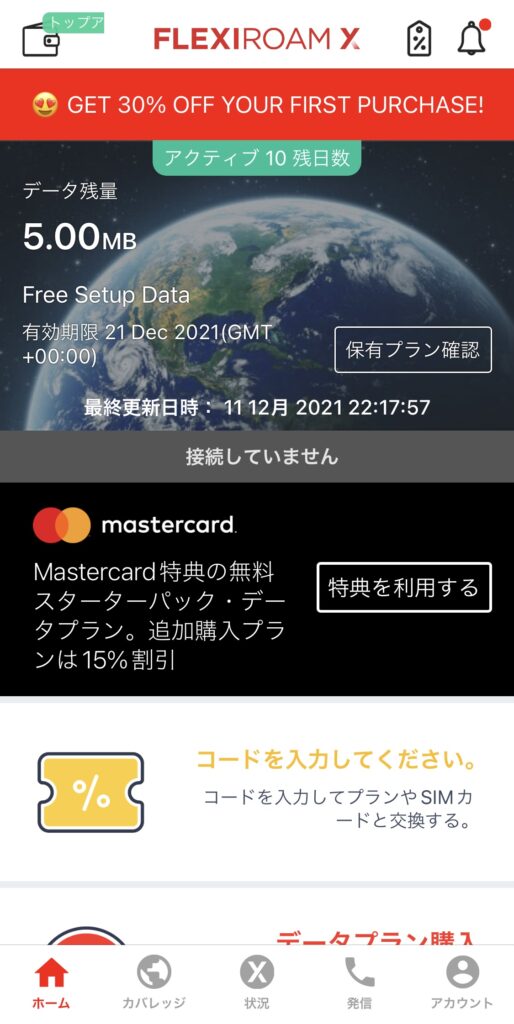
[ステップ2] APN設定(iPhone本体の設定)
❶ iPhoneを電源OFFにして、フレキシロームのSIMを挿入し、電源ON
※アクティベーションロックがかかっている場合、起動時にApple IDとパスワードを求められます

❷ iPhoneの設定>モバイルデータ通信へ移動し、モバイルデータ通信をONにする
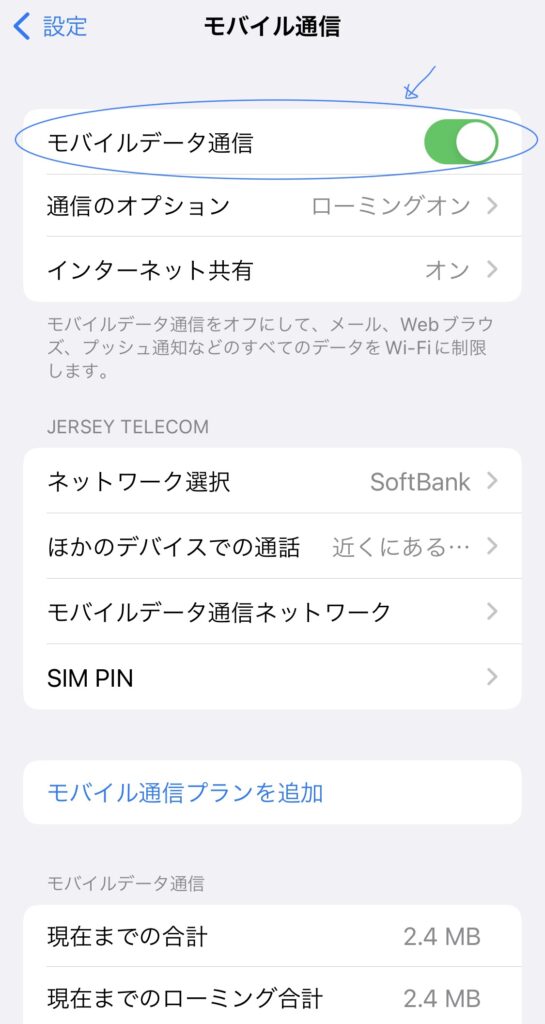
❸ iPhoneの設定>モバイルデータ通信>通話のオプションへ移動し、データローミングをONにする
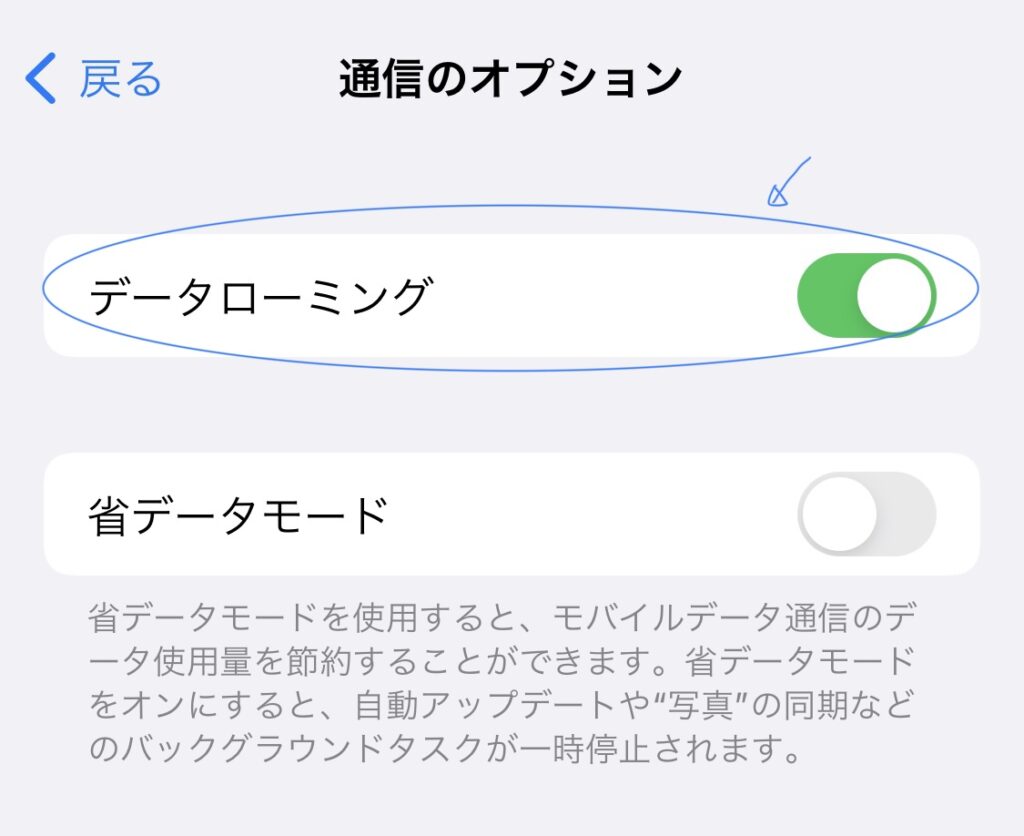
❹ iPhoneの設定>モバイルデータ通信>モバイルデータ通信ネットワーク
または
設定>モバイルデータ通信>通信のオプション>モバイルデータ通信ネットワーク
へ移動し、下記項目のそれぞれのAPN欄に「flexiroam」と入力
- モバイルデータ通信
- LTE設定
- インターネット共有
※私はインターネット共有の設定はしませんでした。
接続できない場合は、こちらの項目にも「flexiroam」と入れてみてください。
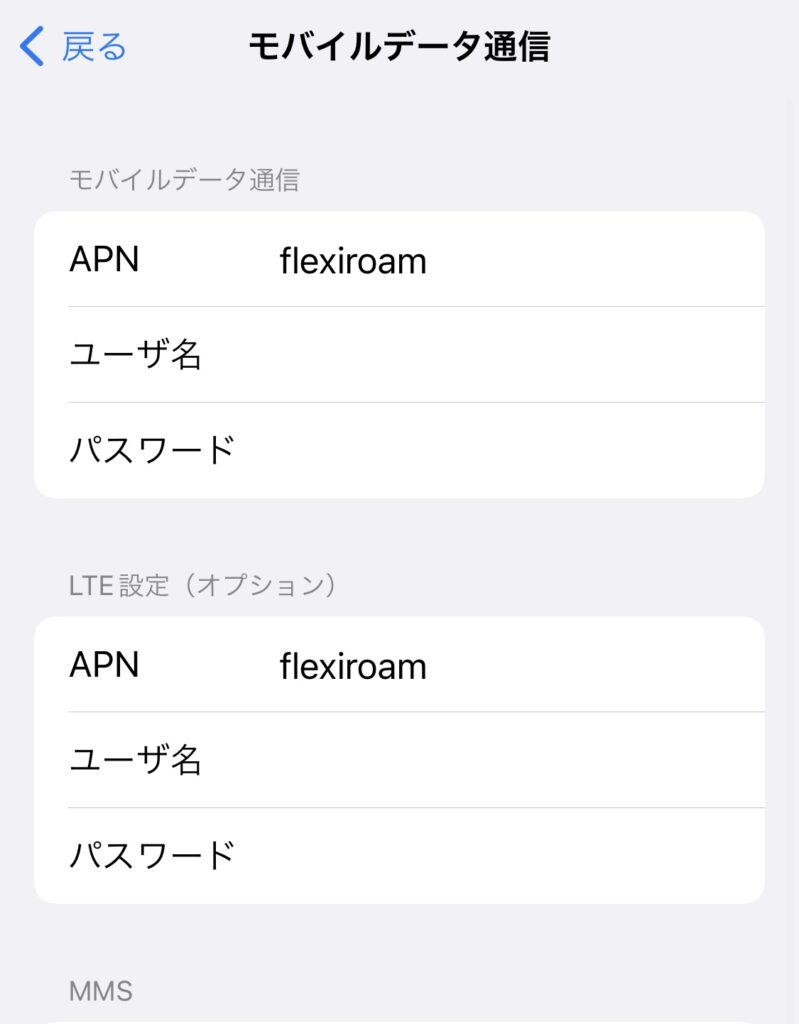
❺ フレキシロームのアプリを開き、状況をタップ
「接続されています」と表示されればOK
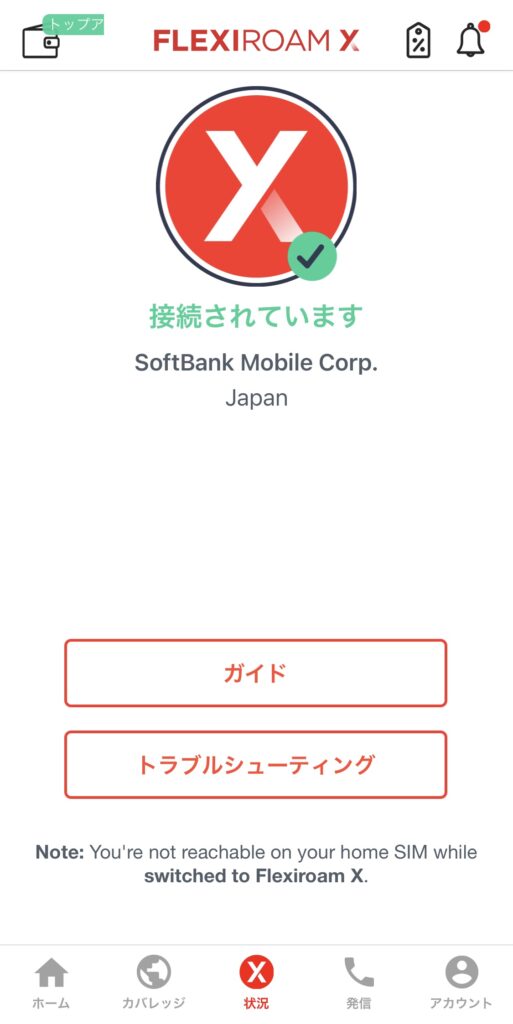
フレキシロームSIMから元のSIMに戻す方法
❶ iPhoneの設定>モバイルデータ通信>通話のオプションへ移動し、データローミングをOFFにする
❷ iPhoneの電源をOFFにし、SIMカードを差し替え
❸ iPhoneの電源をON
特に追加で設定などは不要です。
現地での設定方法
❶ iPhoneの電源をOFFにし、フレキシロームSIMカードを挿入
❷ iPhoneの設定から、モバイルデータ通信とデータローミングをON、Wi-FiはOFF
❸ フレキシロームのアプリを開き、接続をタップ
接続できない場合
上記の手順で、モバイルデータ通信、LTE設定(オプション)、インターネット共有に「flexiroam」と設定しても接続できない場合は、以下の方法を試してみてください。
❶iPhoneの設定から、モバイルデータ通信とデータローミングがON、Wi-FiはOFFになっていることを確認
❷ モバイルデータ通信、LTE設定(オプション)、インターネット共有に「flexiroam」の代わりに「pepper」と入力する。
❸端末を再起動し、接続できるか確認
さいごに
2020年の自粛期間中に、かなりの時間をかけて今後のタビ計画を立てていたんです。
その時に見つけたSIMがフレキシロームで、またタビに出る前に購入しよう!と思っていました。
まずは、来年(2022年)あたりに留学したい!と思い、色々調べてマルタへの短期留学を決めました。もう契約済みです。
楽しみで仕方なくて早々に準備を始めています。
その時に自粛期間中のタビ計画のことを思い出しました。
ちょっと気が早いけどSIM買ってみちゃった。
日本では問題なく繋がって、ネットもサクサク動いたので現地でも期待できそうだな〜!
マルタに到着したら、データの購入方法・現地での通信速度など、海外での使用状況についてもこのブログに追記しようと思ってます!
↓2023/5/17追記↓
マルタへ渡航したときに、上記の手順で設定してみたところ、問題なく接続で来て、通信速度も文句なしでした!
ただ、旅行でイギリス、オーストリア、ポーランドへ行った際は、何度か繋がらないトラブルが発生しましたが、「接続できない場合」の手順で再接続を試みたところ、問題なく繋がりました。
おしまい
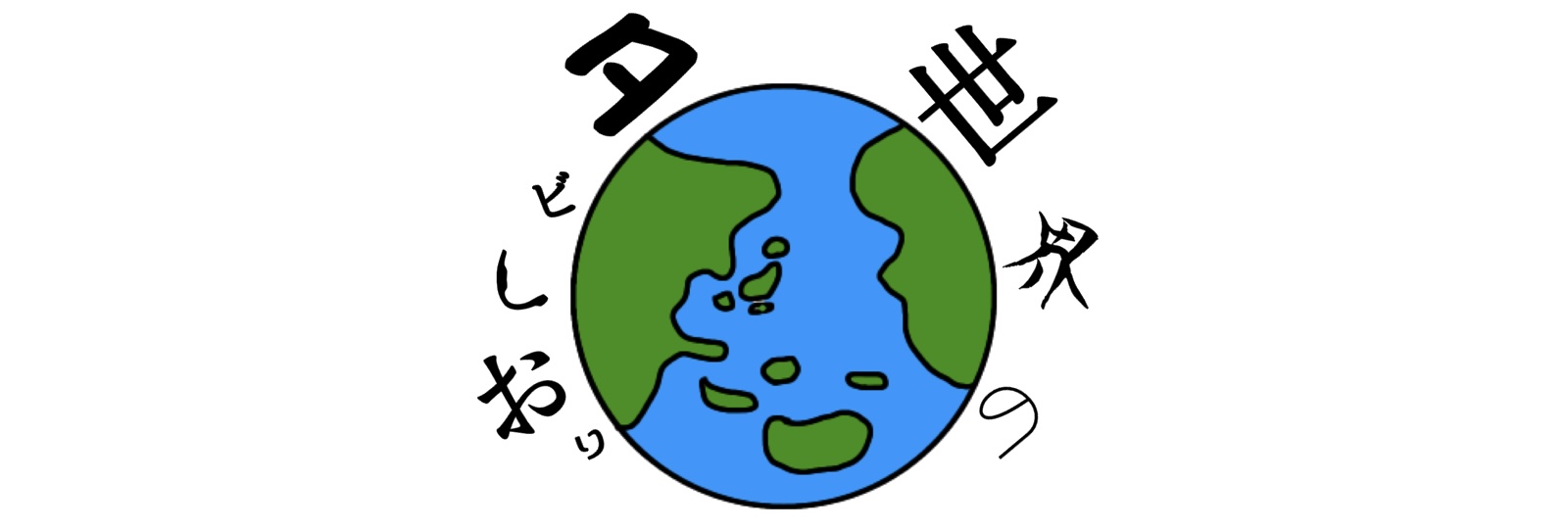

Comment